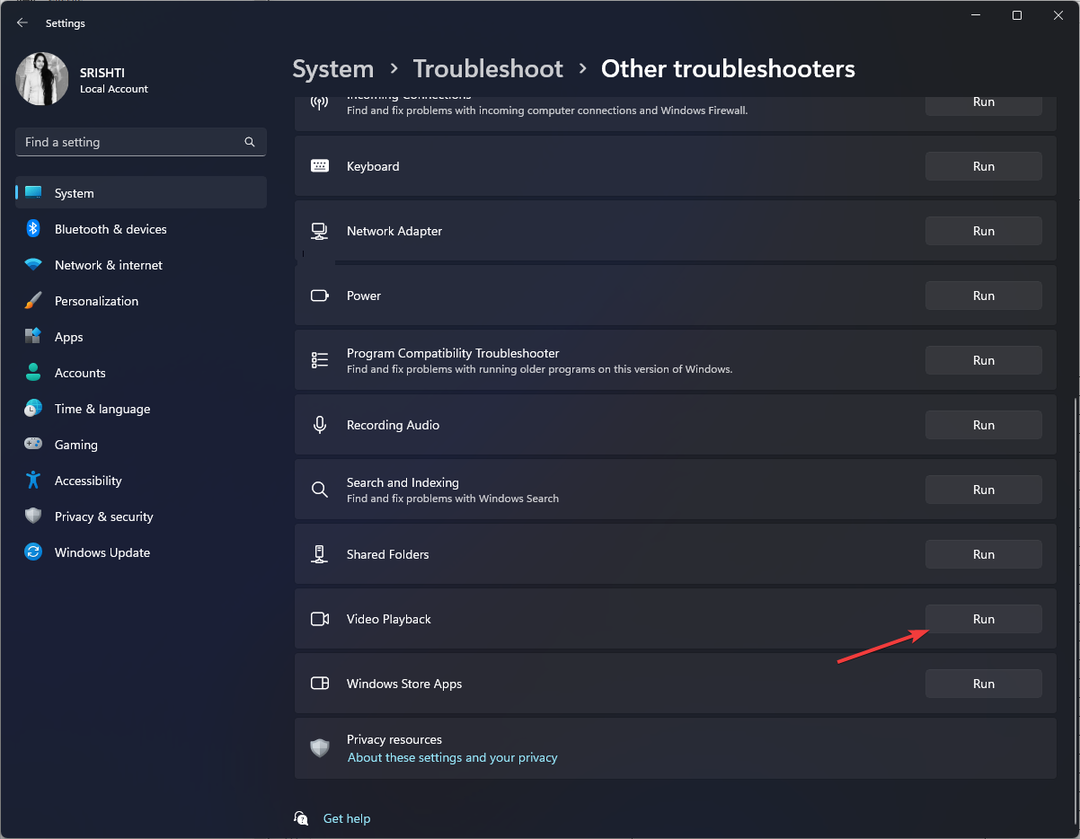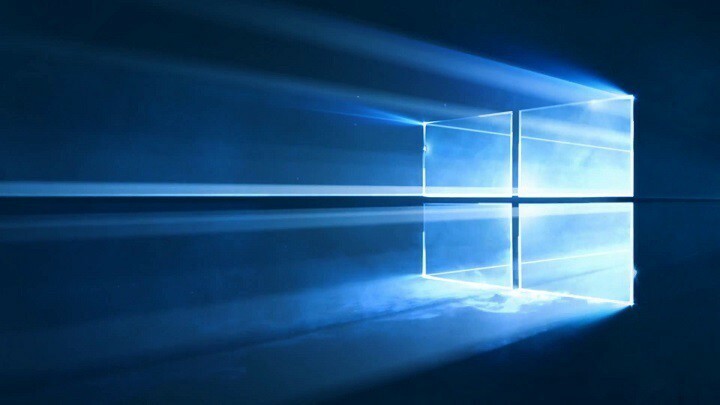
Acest software vă va menține drivere în funcțiune, astfel vă va feri de erori obișnuite ale computerului și de defecțiuni hardware. Verificați acum toate driverele în 3 pași simpli:
- Descărcați DriverFix (fișier descărcat verificat).
- Clic Incepe scanarea pentru a găsi toți driverele problematice.
- Clic Actualizați driverele pentru a obține versiuni noi și pentru a evita defecțiunile sistemului.
- DriverFix a fost descărcat de 0 cititori luna aceasta.
Windows 10 Fall Creators Update aduce viziunea Microsoft pentru viitorul designului UI. Compania a adăugat mai multe Elemente de design fluent la propriile aplicații de primă parte, cum ar fi Calculator, meniul Start, Magazin, Hărți și Groove Music. Dacă nu sunteți complet mulțumit de noul aspect, puteți scăpa de el și vă vom spune cum.
Dezactivarea efectelor vizuale Fluent Design în Windows 10
- Deschideți aplicația Setări.
- Mergeți la Personalizare - Culori.
- Dezactivați opțiunea Efecte de transparență din dreapta.
Acești pași vor dezactiva instantaneu biții Fluent Design.
Dezactivarea efectelor vizuale Fluent Design în Proprietăți avansate ale sistemului
De asemenea, puteți utiliza applet-ul clasic System Properties pentru a face același lucru.
- Apăsați tasta Windows și R. va apărea pe ecran dialogul Run. Tastați următoarele în caseta de text și apăsați Enter: SystemPropertiesAdvanced
- Proprietățile avansate ale sistemului se vor deschide. Apăsați butonul Setări din secțiunea Performanță din fila Avansat.
- Se va deschide un dialog cu diverse presetări disponibile în partea de sus
- Lăsați Windows să aleagă ce este mai bun pentru computerul meu - sistemul de operare va activa / dezactiva automat unele efecte vizuale pe care le determină că vor funcționa fără probleme pe hardware-ul dvs.
- Reglați pentru un aspect optim - activați toate efectele vizuale disponibile
- Reglați pentru cea mai bună performanță - toate efectele vizuale vor fi dezactivate
- Personalizat - activați / dezactivați manual efectele vizuale
- Pentru a dezactiva Fluent Design în Windows 10, verificați opțiunea Ajustare pentru cea mai bună performanță. Aceasta va elimina bifa din toate opțiunile care permit efectele vizuale.
- Apăsați Aplicare și apoi OK. Închideți toate ferestrele deschise.
Acum Design fluent elementele sunt dezactivate împreună cu alte efecte vizuale inutile care nu ți-au plăcut și pe care ți le doreai să dispară. UI-ul sistemului de operare va deveni acum mai receptiv.
Povești corelate de verificat:
- Outlook Mail primește câteva efecte atractive de design fluent
- Proiectul NEON a fost redenumit oficial „Sistemul de proiectare fluentă”
- Sistemul Fluent Design de la Microsoft revizuiește File Explorer